
Folk tænker ofte på computersikkerhed som noget teknisk og kompliceret. Og når du kommer ind i det nitty-gritty, kan det være - men de vigtigste ting er faktisk meget enkle. Her er de grundlæggende, vigtige ting, du skal gøre for at gøre dig selv mere sikker online.
Aktivér automatiske opdateringer
Al den software, vi bruger hver dag, er sandsynligvis fyldt med sikkerhedsproblemer. Disse sikkerhedsproblemer findes konstant - uanset om vi taler om Windows, Internet Explorer, Mozilla Firefox, Google Chrome, Adobe Flash-plugin, Adobes PDF Reader, Microsoft Office - listen fortsætter og fortsætter.
I disse dage kommer mange operativsystemer og programmer med automatiske opdateringer for at lukke disse sikkerhedshuller. Du behøver ikke længere klikke på en knap eller downloade en fil for at opdatere din software. den opdaterer sig selv i baggrunden uden input fra dig.
Nogle mennesker kan lide at slå dette fra af en eller anden grund. Måske kan du ikke lide, at Windows genstarter efter installation af en opdatering, eller måske kan du bare ikke lide ændringer. Men set ud fra et sikkerhedsperspektiv skal du altid lade automatiske opdateringer være slået til.
RELATEREDE: Sådan opdateres din Windows-pc og -apps
Hvis du tidligere har slået automatiske opdateringer fra for nogen af din software, slå dem til lige nu , og kom derefter tilbage til dette. Godt arbejde.
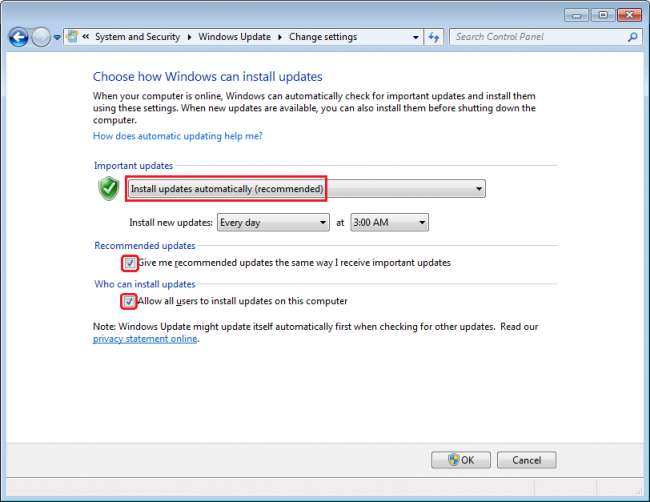
RELATEREDE: Hvorfor skal du installere Windows-opdateringer automatisk
Det er at holde din computer opdateret nummer én måde at holde det sikkert på mod online trusler. Microsoft leverer opdateringer til Windows og tilknyttede Microsoft-produkter (Defender, Office) den anden tirsdag i hver måned. Apple har ikke en regimenteret tidsplan, men de leverer også regelmæssigt opdateringer. Disse opdateringer løser ikke kun fejl, men de lapper sikkerhedshuller. Så den eneste måde at beskytte dig mod de seneste kendte sårbarheder er ved at opdatere. Ondsindede angribere er altid på udkig efter ikke-patchede systemer, de kan angribe, og automatiske opdateringer holder dig på listen over lavt hængende frugt.
Brug Antivirus og Anti-Malware
Det ser ud til, at der hvert par år kommer en artikel, der siger, at et antivirus er det absolut bedste. Tre yderligere følger efter og siger at tre andre overgik den første. Oven på disse vil en sikkerhedsekspert skrive en artikel, der siger, at antivirus ikke længere er relevant, og du er dum, hvis du bruger det.
RELATEREDE: Har jeg virkelig brug for antivirus, hvis jeg gennemsøger forsigtigt og bruger common sense?
Lad os sætte rekorden lige: du skal køre antivirus, selvom du er forsigtig på nettet . Hvilken en? Det er op til dig - men når det kommer til gratis, enkel og god, der er ikke noget galt med at bruge Windows Defender . Det er indbygget i Windows, det opdateres automatisk med Windows Update-værktøjet, det har ingen mærkbar indflydelse på ydeevnen, og det er gratis. For at være effektiv skal en antivirusapplikation integreres med operativsystemet på et meget dybt niveau. Hvem bedre at kende internt i Windows end de mennesker, der byggede det? Derudover forsøger det ikke at sælge andre produkter eller injicere andre funktioner, som du ikke har brug for, som nogle antivirusprogrammer gør.
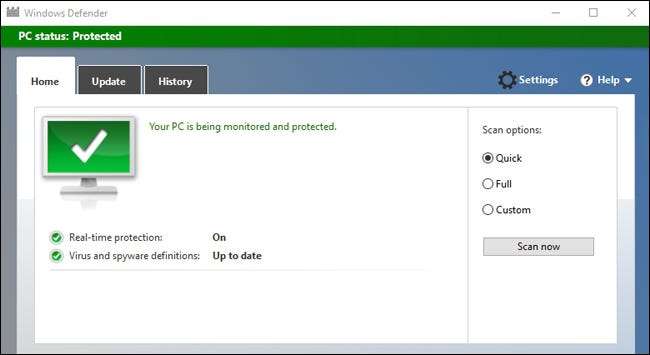
Hvis du bruger tid på de skyggefulde hjørner af internettet, vil du måske have noget lidt stærkere Avira eller Kaspersky , men for de fleste hjemmebrugere skal Windows Defender være fint.
RELATEREDE: Hvad er det bedste antivirusprogram til Windows 10? (Er Windows Defender god nok?)
Ud over antivirus anbefaler vi dog også at bruge Malwarebytes sammen med dit antivirusprogram. Ligesom dit bælte kan bruge et godt par seler til at give det lidt hjælp, kan applikationer som Malwarebytes give ekstra beskyttelse mod ondsindet software, som traditionelle antivirusprodukter muligvis ikke identificerer. Ondsindede programmer som browser-instruktører og reklameinjektorer opfører sig nøjagtigt som nogle kendte legitime netværksfiltre. De er ikke teknisk vira, men du vil bestemt ikke have dem. Anti-malware applikationer kan hjælpe dig med dem. Malwarebytes er $ 40 om året, men det kan du få nogle af dens funktioner gratis .

Med den en-to slagkombination skal du være sikker på mange trusler derude.
Lav bedre adgangskoder, og automatiser dem
RELATEREDE: Dine adgangskoder er forfærdelige, og det er tid til at gøre noget ved det
Du ved sikkert adgangskoder er vigtige, men du ved sandsynligvis ikke, hvor vigtige — og hvor forfærdeligt de fleste folks adgangskoder faktisk er .
Her er sagen: vi er ikke længere i gamle dage på internettet, hvor du bare kan bruge den samme adgangskode overalt og kalde det en dag. Tjenester bliver hacket hele tiden, og hvis du bruger den samme adgangskode overalt, har du givet nogen adgang til alle af dine konti, når en tjeneste lækker oplysninger. Du skal bruge lange adgangskoder, og du skal bruge forskellige på hvert websted og service.
For at gøre dette anbefaler jeg alle brug en adgangskodeadministrator synes godt om LastPass . Det genererer automatisk adgangskoder til dig, gemmer dem sikkert ét centralt sted og indsætter dem endda automatisk for dig, når du surfer.
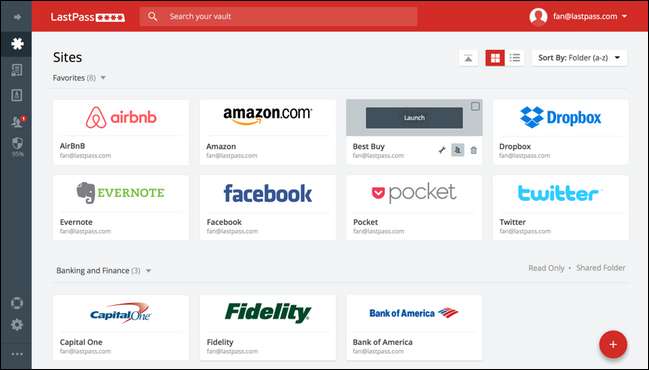
Du skal også have en adgangskode på din computer og en adgangskode på din telefon. Jeg ved, jeg ved, det er ubelejligt. Men selvom det kan tage et par sekunder længere end blot at trykke på en knap, er det en nem og vigtig måde at beskytte dine oplysninger på. At have en adgangskode på din computer og telefon forhindrer tilfældige mennesker i at bare hente og bruge din enhed.
Tænk på alle oplysningerne på din mobiltelefon. Tænk nu på alle de websteder, du er logget ind på på din computer. Vil du have en fremmed, der har al den adgang? Ved du, hvor let det er at miste din telefon eller laptop? Du brug for at have en adgangskode på din computer og telefon. Ingen undtagelser.
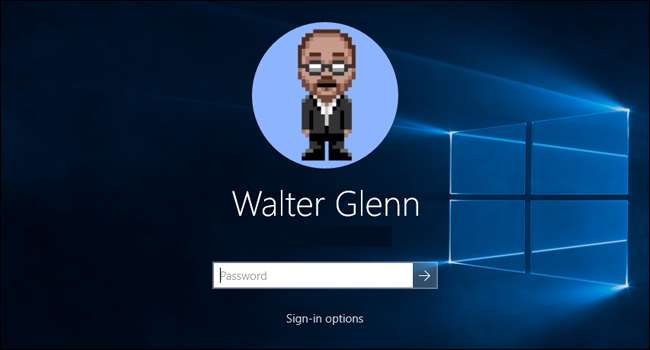
RELATEREDE: PSA: Krypter din pc, telefon og tablet nu. Du vil fortryde det senere, hvis du ikke gør det
Men det er ikke alt. Et godt kodeord er som en rigtig god lås på døren, men låse kan vælges. Tilføjelse af kryptering gør døren til en bunker. Hvis du krypterer din computer eller telefon, forhindrer du tyve i at komme til dine data på andre mere avancerede måder. Vi anbefaler ved hjælp af BitLocker på Windows, hvis du har Windows Pro eller Enterprise, eller VeraCrypt hvis du har Windows Home. Mac-brugere skal slå FileVault til . Hvis du kører Windows Home, er noget som Veracrypt en god mulighed for dig. iPhones og Android-telefoner er normalt krypteret som standard i disse dage, men det kan du dobbelttjek indstillingerne at være sikker.
Efterlad aldrig din telefon eller computer uden opsyn

Dette kan synes åbenlyst, men det fortjener at sige: aldrig, nogensinde, nogensinde lad din computer eller telefon være uden opsyn offentligt. På dit sofabord i dit hus? Jo da. På dit bord hos Starbucks? Ingen måde. Det er det spørger for at den bliver stjålet.
Hvis din enhed bliver stjålet, er det bedste tilfælde, at du mister din dyre enhed. Men hvis du lader noget være uden opsyn, og du ikke har fulgt alle ovenstående råd, er det værste tilfælde, at nogen har din dyre gadget og alle dine personlige oplysninger. Alt, hvad der kræves, er et barn med lidt mere end grundlæggende computerviden for at få alle dine data, og hvis de har din computer i deres hænder, er det meget nemmere (hvis du ikke bruger kryptering - se ovenfor).
Ved hvilke links der er sikre at klikke i e-mails
RELATEREDE: Online sikkerhed: Nedbrydning af en phishing-e-mails anatomi
Du hører det hele tiden: Åbn ikke e-mails fra folk, du ikke kender, og klik ikke på links i e-mails, som du ikke stoler på. Men det er ikke nok. Mange gange kan ondsindede links komme fra venner, der er blevet inficeret, eller fra e-mails der se legitim, men er faktisk falske . Dette er kendt som phishing .
Hvis du vil være virkelig sikker, kan du aldrig klikke på links i e-mails. Men det er ikke realistisk eller praktisk, selvom vi anbefaler at klikke på e-mail-links til følsomme placeringer som din banks websted. Bare gå til din banks websted normalt. For andre links i e-mails er den mellemliggende mulighed at vide, hvordan man undersøger et link, før du klikker på det - ja, selv dem fra dine venner.

Først skal du kontrollere, om dette link går, hvor det står, at det går. Hvis du holder markøren over linket, skal destinationen dukke op i bunden af dit browservindue. Hvis det ikke gør det, skal du højreklikke på linket og vælge "Kopier linkadresse." Du kan derefter indsætte dette sikkert sted (som et Notesblok-dokument) og undersøge det.
Hvis linket siger "ebay.com", men den rigtige destination siger "ebay.clickme.com", er noget mistænkeligt, og du skal ikke klikke. Husk, bare fordi det har ordet "ebay", betyder det heller ikke, at det kommer til at ebay - det skal være før ".com" for at være virkelig legitim.
Vær forsigtig med programmer, du downloader og kører (og stop piratsoftware)
Dette tip kan også virke indlysende - du hører det hele tiden og tror sandsynligvis, at du følger det. Men så meget af den malware, som Windows-brugere støder på, ser ud til at være et resultat af ved et uheld at downloade og installere dårlig software.
Så vær altid forsigtig med de programmer, du downloader og kører. Download og kør kun software, der er bredt kendt og pålidelig eller anbefalet af pålidelige websteder. Sørg for, at du altid får softwaren fra dens officielle hjemmeside - hvis du vil downloade VLC, skal du downloade den fra VLCs officielle hjemmeside. Klik ikke på et "Download VLC" -banner på et andet websted, og download det fra en anden, der kan samle malware eller adware sammen med det. Selvom du bruger en søgemaskine, sørg for, at det fører dig til det rigtige sted .
RELATEREDE: Sådan undgår du installation af uønskede programmer, når du downloader gratis software
Og sørg for, når du downloader software pas på reklamebannere forklædt som "Download" -link der fører dig andre steder og prøver at narre dig til at downloade muligvis ondsindet software. Og fjern markeringen fra enhver medfølgende software, der følger med et program - endda en legitim software.
Vær opmærksom på, at der er mange forskellige typer "programmer" - for eksempel er pauseskærme i .SCR-format stort set kun programmer og kan indeholde skadelig malware. Vi har en liste over 50+ forskellige typer filtypenavne, der er potentielt farlige på Windows .
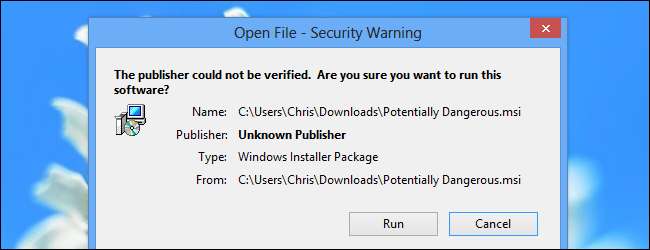
Endelig, og dette burde være en selvfølge, men stop piratkopiering af software. Når du erhverver piratkopieret eller krakket software fra peer-to-peer-netværk eller skyggefulde websteder, tager du en stor risiko. Ved at køre en .exe-fil fra sådanne placeringer stoler du på, at distributøren ikke gør noget skadeligt. Værre endnu, de revner, du muligvis har brug for at køre for at få sådan software til at fungere korrekt, er lavet af grupper, der knækker software. Du kan ikke vide, om de har inkluderet malware eller ej.
Stol ikke på dine pop op-meddelelser
På samme måde må du aldrig downloade eller installere noget, du ikke ledte efter. Hvis et websted fortæller dig, at Flash er forældet, skal Chrome opdateres, eller hvis der tilføjes et plugin, skal du pumpe dine bremser. Dette er et almindeligt trick for at få dig til at installere noget til en angriber. Hvis du mener, at pop op-vinduet kan være legitimt, vil du stadig ikke klikke på det.
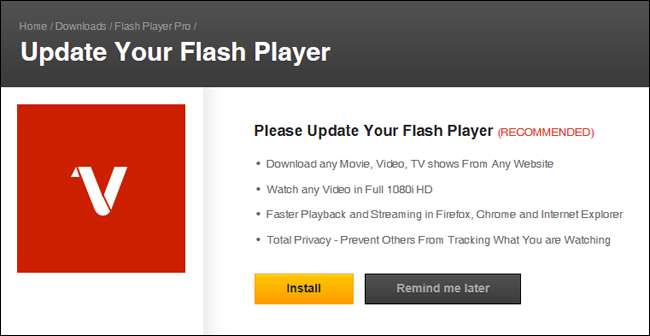
Lad os bruge Flash som et eksempel. Et websted kan give dig en advarsel om, at du har brug for den nyeste version for at få den katvideo til at spille. I stedet for at klikke på linket (eller knappen) for at opdatere, skal du søge efter “adobe flash” og hente opdateringen fra Adobes officielle hjemmeside - ikke pop op fra catvideos.com.
RELATEREDE: Fortæl dine slægtninge: Nej, Microsoft ringer ikke til dig om din computer
Dette gælder også for "teknisk support". Tro ikke på noget websted, der siger, at det har fundet en virus på dit system (eller eventuelle opkald fra Microsoft ). Hvis en popup siger, at du har en virus på din computer, skal du ikke klikke på den. Gå i stedet til din Start-menu, åbn dit valgte antivirusprogram, og kør en scanning derfra i stedet.
Ingen af disse ideer er særlig højteknologiske. De er ikke avancerede. De tager ikke komplekse programmer eller en grad i datalogi til at gennemføre. De er enkle måder at justere din adfærd på, hvilket vil forbedre din sikkerhed - og alle kan (og bør) bruge dem.
Billedkredit: Seth Werkheiser / Flickr







